¿Trabajas con Adobe Premiere Pro y quieres personalizar tu ventana de edición? En este tutorial conocerás las nuevas funciones de Premiere Pro CC 7.0 que te ayudarán a hacer tu trabajo más eficiente. Te explicaré paso a paso cómo puedes utilizar las opciones de personalización para adaptar tu interfaz de usuario a tus deseos.
Principales conclusiones
- Puedes personalizar el ancho y la longitud de los encabezados de las pistas.
- El editor de botones permite la disposición individual de las funciones utilizadas con frecuencia.
- Las configuraciones se pueden restablecer para restaurar la interfaz de usuario original.
Guía paso a paso
Para configurar tu ventana de edición en Premiere Pro CC 7.0, sigue los pasos a continuación.
Primero, es importante saber que puedes hacer clic y ajustar las diferentes áreas de la ventana de edición. Esto te brinda la posibilidad de acceder cómodamente a varios elementos. Así, puedes ajustar mejor la interfaz a tus necesidades.
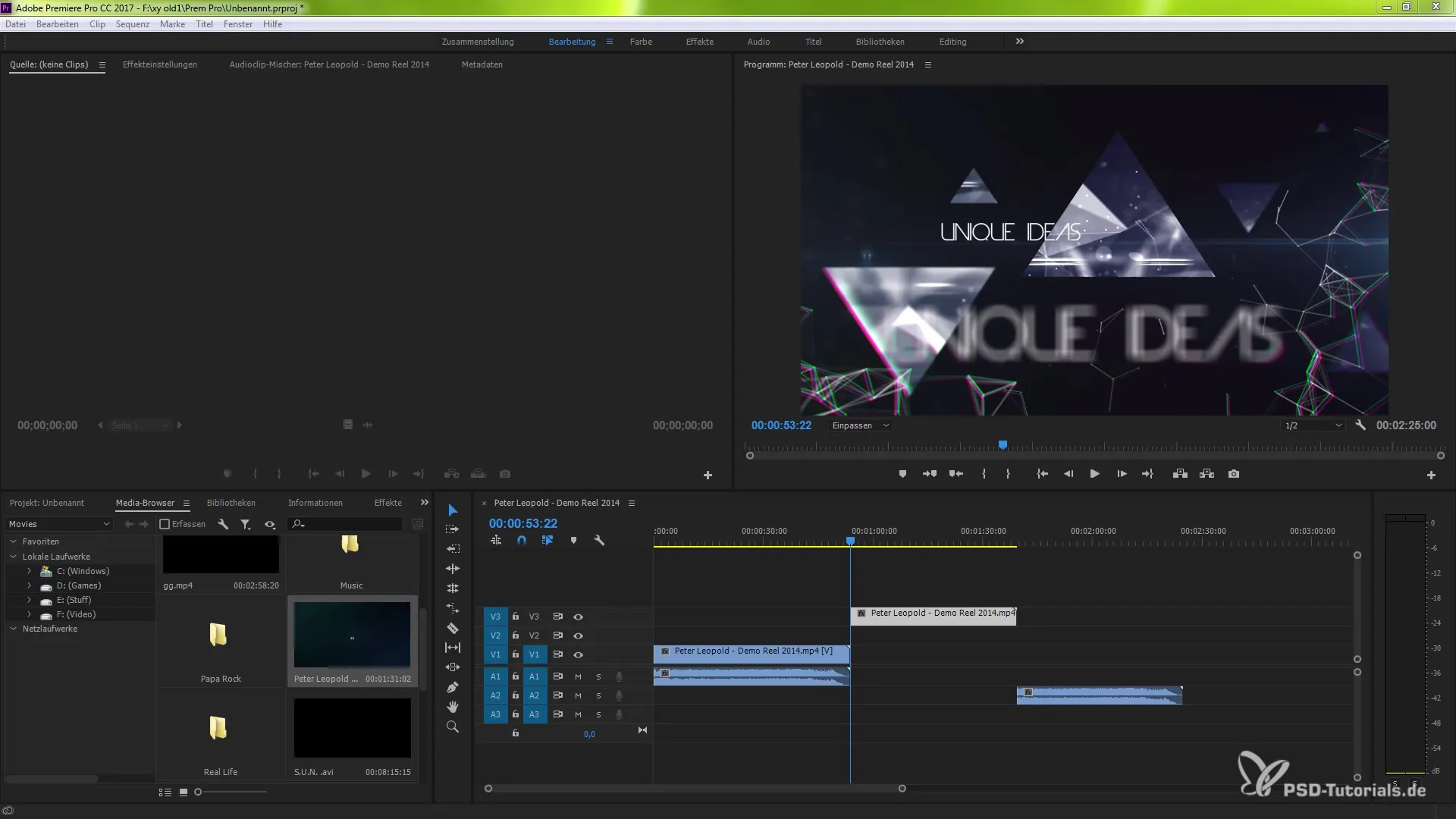
Tienes la posibilidad de aumentar el ancho de los encabezados de las pistas. Sin embargo, esto afectará a todas las pistas separadas. Aquí diferenciamos entre áreas visuales y basadas en audio. Notarás que los ajustes visuales te ayudarán a tener una mejor visión general de tu contenido de video.
Otra función es el control de la longitud de los clips. Puedes simplemente mover los clips mediante arrastrar y soltar para hacerlos más largos o más cortos. Con un simple zoom, también puedes ajustar visualmente los clips.
Además, hay una opción para cambiar la disposición de los elementos. Puedes ajustar los elementos de manera que se adecuen a tus flujos de trabajo. En la esquina inferior derecha de la ventana de edición, encontrarás la opción "Personalizar" que puedes seleccionar.
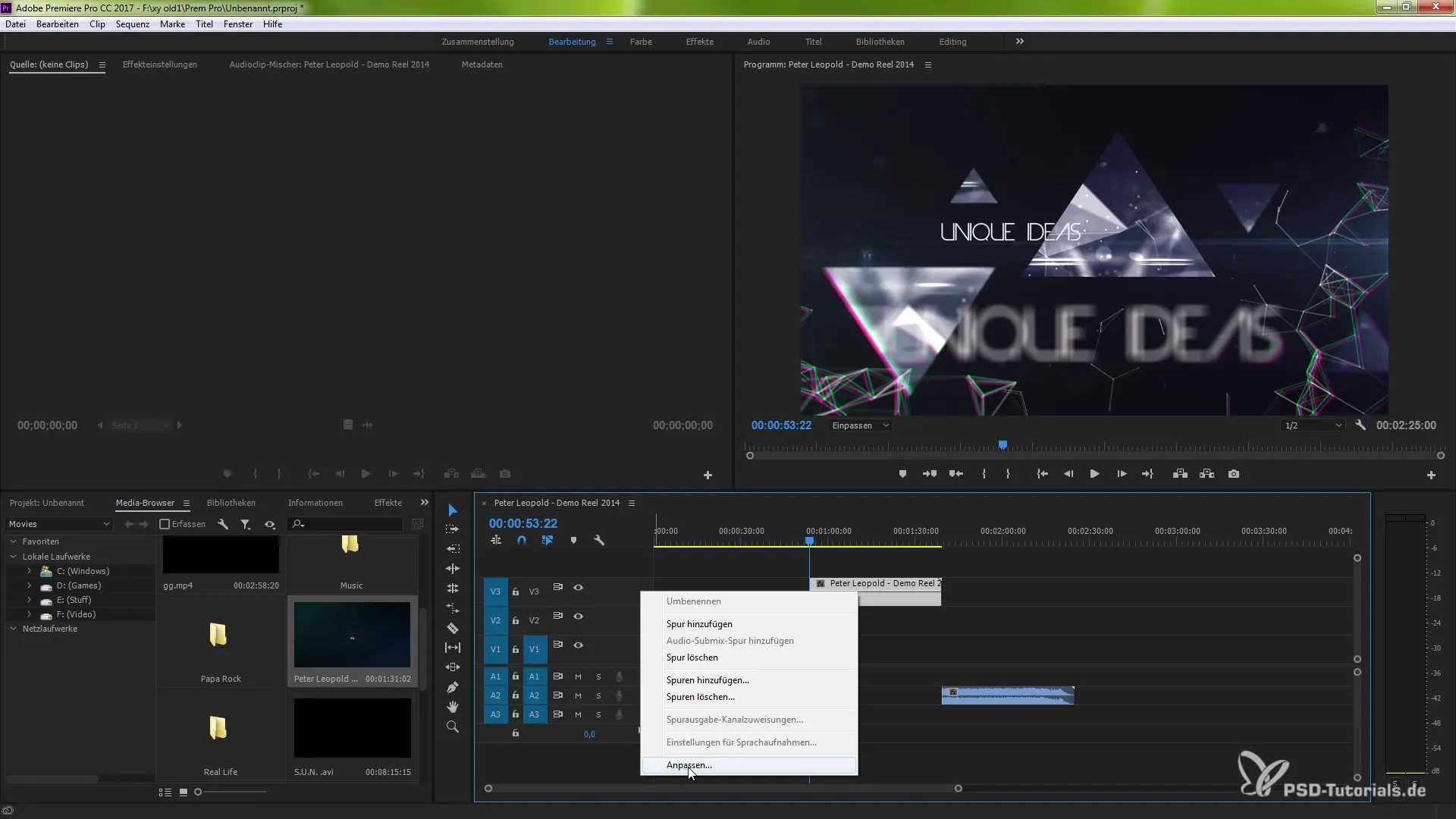
Una vez que hagas clic en "Personalizar", se abrirá el editor de botones. Este editor de botones es extremadamente útil para organizar los botones que usas con frecuencia en un orden que tenga sentido para ti. Por ejemplo, puedes agregar o eliminar fotogramas clave y luego insertarlos donde desees.
Cuando termines con tu personalización, puedes confirmarla haciendo clic en "OK". Esto se aplicará de inmediato en tu área de edición, para que puedas continuar trabajando con la vista editada.
¿Pero sientes la necesidad de restablecer estas personalizaciones? Esto también es posible. Simplemente selecciona la opción "Restablecer diseño" y se restaurarán los ajustes originales.
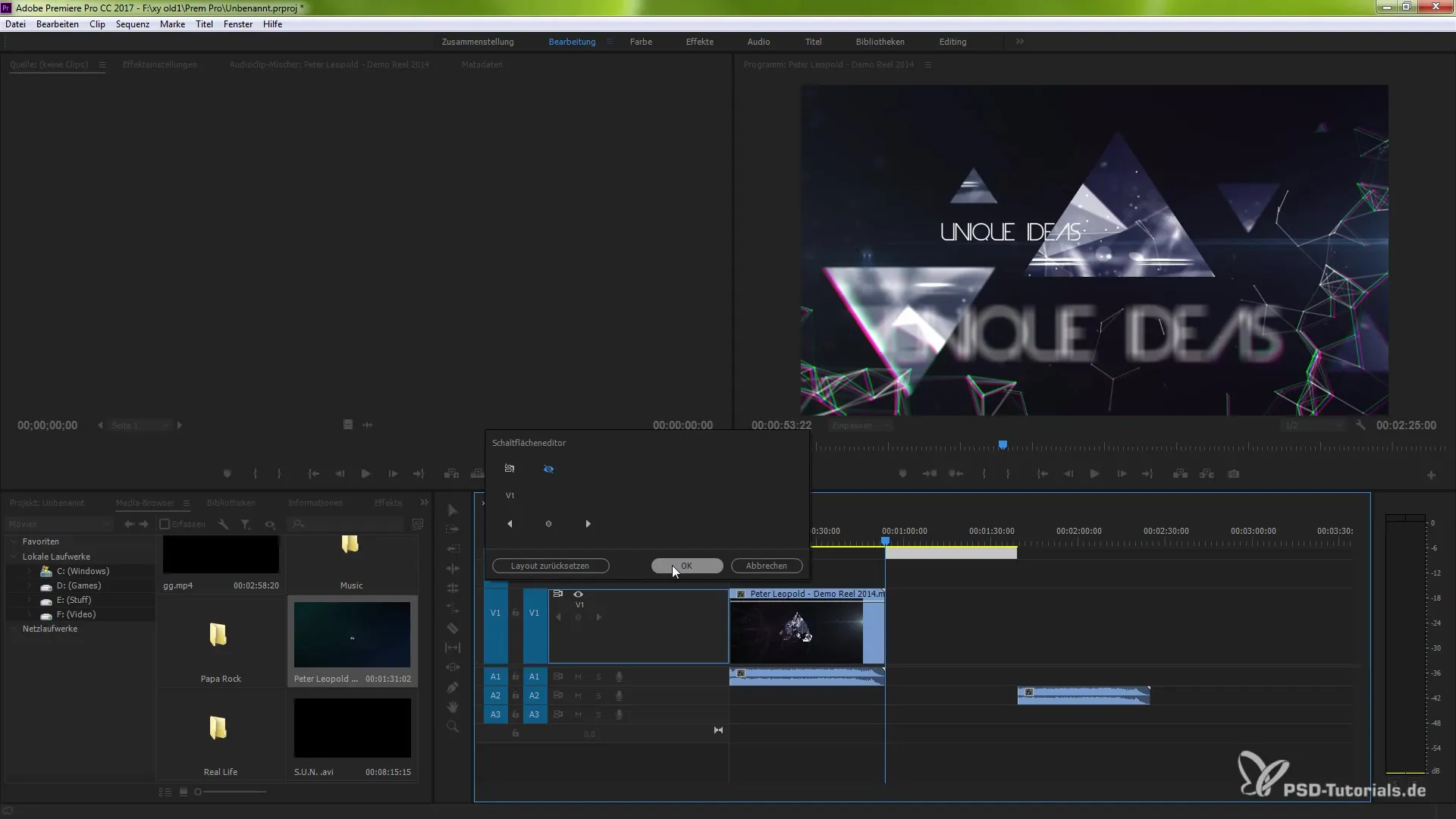
Al igual que en el área visual, también puedes ajustar el área de audio. Haz clic en el área de audio y descubre los botones que tienes disponibles. Un clic derecho en el área de audio también te llevará al editor de botones.
A través del editor de botones, puedes, por ejemplo, agregar elementos que te ayudarán en tu trabajo. Algunas funciones pueden no ser inmediatamente visibles, así que también intenta ampliar las áreas para mostrar herramientas adicionales.
Un doble clic en las capas ya editadas también puede ayudarte a mantenerte organizado. Así podrás disponer todo de manera estructurada y mover a segundo plano los elementos que no necesitas. Esto te ayudará a mantener una clara visión de las partes importantes de tu proyecto.
Por último, debes saber: tienes numerosas opciones de personalización para adaptar y diseñar tu ventana de edición. Aprovecha las funciones para optimizar tu flujo de trabajo y hacer tu trabajo atractivo.
Resumen - Guía para la personalización de la ventana de edición en Adobe Premiere Pro CC 7.0
En esta guía has conocido las nuevas opciones de personalización en Premiere Pro CC 7.0. Ahora eres capaz de diseñar tu ventana de edición según tus propias ideas. ¡Aprovecha las funciones descritas para optimizar tu flujo de trabajo!
Preguntas frecuentes
¿Cómo puedo ajustar el ancho y la longitud de los encabezados de las pistas?Selecciona la pista, haz clic y arrastra los bordes de los encabezados de las pistas para aumentarlos o reducirlos.
¿Qué es el editor de botones?El editor de botones es una herramienta que te permite ajustar la disposición de las funciones utilizadas con frecuencia y personalizar la interfaz de usuario.
¿Puedo restablecer mis ajustes?Sí, puedes restaurar los ajustes de diseño originales en cualquier momento a través de la opción "Restablecer diseño".
¿Qué hago si no veo algunas funciones?Intenta ampliar las áreas o consulta el editor de botones para mostrar funciones ocultas.
¿Puedo ajustar las áreas de audio y video de manera diferente?Sí, las opciones de personalización se aplican tanto al área de audio como al área visual de tu ventana de edición.


